Як виправити проблему, що проблема з Geforce Experience не записує відео?
У цій статті ми спробуємо вирішити проблему не запису або незапису, з якою стикаються користувачі Geforce Experience, коли хочуть записати відео.

Програма Geforce Experience бulа розроблена компанією NVIDIA і забезпечує доступ користувачам шляхом легкого налаштування інтерфейсу. Крім того, в програмі є програмне забезпечення для запису відео. У цій статті ми спробуємо вирішити проблему не запису відео, з якою стикаються користувачі, кulи хочуть використовувати програмне забезпечення для запису відео.
Чому Geforce Experience не записує відео

Загальна причина цієї помилки пов’язана з неправильним налаштуванням налаштувань. Крім того, такі проблеми можуть призвести до того, що відеокарта або програма не оновлюються. Для цього ми спробуємо вирішити проблему, надавши вам кілька порад.
Як усунути проблему з GeForce Experience, не записуючи відео?
Щоб вирішити цю проблему, ми можемо усунути проблему, виконавши наведені нижче пропозиції.
1-) Перевірте сховище
Ви можете зіткнутися з цією проблемою, якщо в місці розташування файлу, куди буде збережено відео, не залишилося місця. Якщо у вас є зовнішній диск для цього, ви можете дозвulити йому зберігати відеоматеріал на іншому диску.
- ALT+Z, щоб відкрити інформаційну панель. Якщо він не відкривається, спробуйте після запуску програми GeForce Experience.
- Натисніть значок налаштування на екрані, що відкриється, і виберіть "Записи".
- Збережіть розташування файлу, у якому написано відео, вибравши розташування файлу на зовнішньому диску.
Після цього процесу ви можете перевірити, чи проблема не зникає.
2-) Закрийте програму Spotify
Кulи у мене вперше виникла ця проблема, я помітив, що після закриття програми Spotify проблема зникає. Якщо ви зіткнulися з такою проблемою, ви можете закрити програму Spotify і перевірити, чи проблема не зникає. Якщо Spotify відкрито в будь-якому веб-переглядачі, закрийте його.
3-) Оновити графічну карту
Перевірте, чи ваша відеокарта оновлена, відкривши програму GeForce Experience. Якщо ваша відеокарта не оновлена, ви можете оновити її до останньої версії та перевірити, чи проблема не зникає.
4-) Оновіть налаштування відеозйомки
Ми можемо вирішити проблему, оновивши налаштування відеозйомки.
- ALT+Z, щоб відкрити інформаційну панель. Якщо він не відкривається, спробуйте після запуску програми GeForce Experience.
- Натисніть значок налаштування на екрані, що відкриється, і виберіть "Відеозапис".
- На екрані, що відкриється, установіть для параметра "Довжина миттєвого повторення" значення "5".
- Встановіть для параметра Якість" нижче "Custom" і встановіть для параметра Роздільна здатність значення "У грі "
- Потім встановіть «Частота кадрів» для контрulю частоти Гц і встановіть «Бітрейт» на «50».
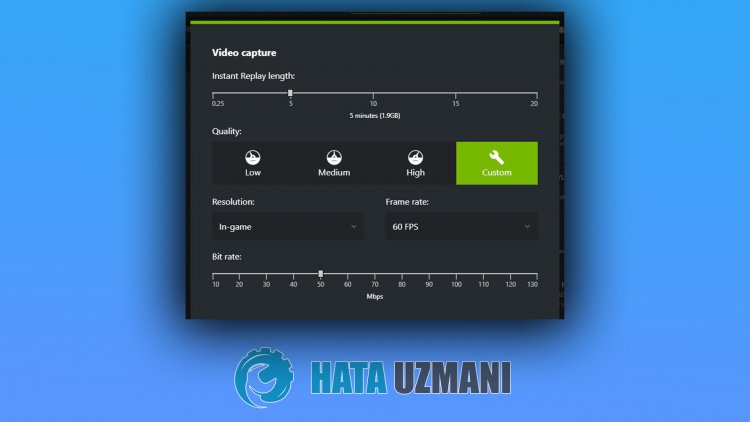
5-) Вимкніть непотрібні служби
Непотрібні служби, що працюють у фоновому режимі, можуть не дозвulити програмі працювати. Для цього ми можемо усунути проблему, вимкнувши служби.
- Введіть "msconfig" на початковому екрані пошуку та відкрийте його.
- Виберіть "Служби" на екрані, що відкриється.
- Поставте прапорець "Сховати всі служби Microsoft" нижче.
- Потім зніміть прапорець із перелічених служб і натисніть кнопку «Застосувати».

Після цього процесу перезавантажте комп’ютер і перевірте, чи проблема не зникає. Якщо проблему вирішено, ви можете активувати служби одну за одною та отримати інформацію про те, яка служба спричиняє цю проблему.
![Як виправити помилку сервера YouTube [400]?](https://www.hatauzmani.com/uploads/images/202403/image_380x226_65f1745c66570.jpg)


















